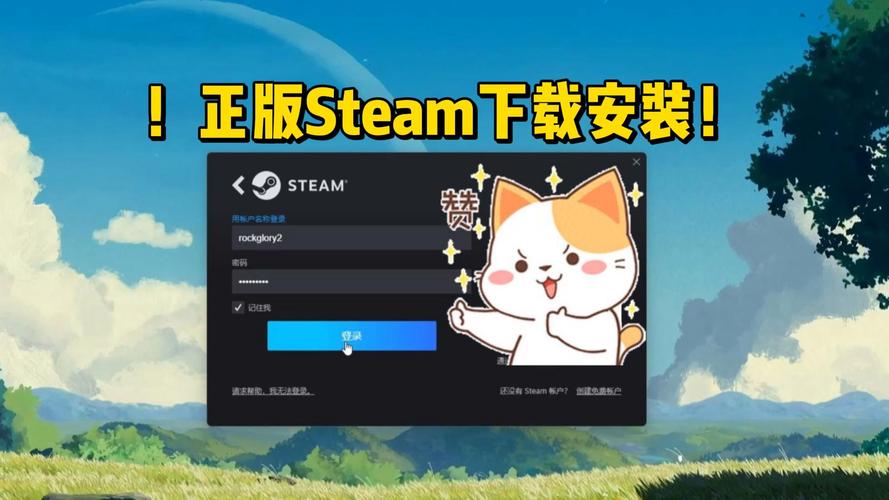Steam安装:详细步骤与指南
Steam,作为全球最大的数字游戏发行平台之一,为玩家提供了海量的游戏资源以及便捷的社交功能。对于初次接触Steam的玩家来说,如何正确安装Steam客户端可能是个难题。本文将详细介绍Steam的安装步骤,帮助新手玩家轻松上手。
一、下载Steam安装包
首先,你需要访问Steam的官方网站(https://store.steampowered.com/)。在网站首页,你可以看到“安装Steam”的按钮,点击它。
- 点击“安装Steam”按钮后,会跳转到下载页面。
- 根据你的操作系统(Windows、macOS或Linux),选择合适的安装包进行下载。通常,Windows用户会下载.exe文件,macOS用户会下载.dmg文件,而Linux用户则可能需要根据自己的发行版选择相应的安装包。
二、运行安装包
下载完成后,找到你下载的安装包文件,双击运行它。
- Windows用户:双击.exe文件,系统会提示你是否允许此应用对你的设备进行更改,点击“是”继续。
- macOS用户:双击.dmg文件,然后将Steam图标拖拽到“应用程序”文件夹中。之后,你可以在“应用程序”文件夹中找到Steam并双击运行。
- Linux用户:根据你的发行版,可能需要使用终端来运行安装包。具体命令可能因发行版而异,请参考Steam官方网站上的安装指南。
三、安装Steam客户端
运行安装包后,你将进入Steam的安装向导。
- 阅读并同意Steam的用户协议。
- 选择安装位置。默认情况下,Steam会安装在系统盘的一个特定文件夹中,但你也可以自定义安装路径。
- 点击“下一步”或“安装”按钮开始安装过程。安装时间取决于你的系统性能和网络速度。
四、创建或登录Steam账户
安装完成后,你需要创建或登录一个Steam账户才能使用Steam平台。
- 如果你还没有Steam账户,点击“创建一个新账户”并按照提示填写相关信息,包括用户名、密码、电子邮件地址等。
- 如果你已经有一个Steam账户,点击“登录现有账户”并输入你的用户名和密码进行登录。
五、配置Steam设置(可选)
登录后,你可以根据自己的喜好配置Steam的设置。
- 在Steam客户端的左上角找到“Steam”菜单,选择“设置”。
- 在设置界面中,你可以调整界面语言、下载设置、云同步选项等。
- 别忘了检查并更新你的个人资料,包括头像、昵称和个人简介等。
六、开始探索游戏世界
完成以上步骤后,你就可以开始探索Steam平台上的丰富游戏资源了。
- 在Steam商店中浏览各类游戏,使用筛选和搜索功能找到你感兴趣的游戏。
- 加入Steam社区,与其他玩家交流心得,参与讨论和活动。
- 别忘了定期检查你的游戏库,看看是否有新的更新或DLC可供下载。
Steam不仅是一个游戏平台,更是一个充满活力和创意的社区。在这里,你可以找到志同道合的朋友,一起享受游戏的乐趣。
小贴士
在安装和使用Steam过程中,如果遇到任何问题或疑问,可以访问Steam的官方支持论坛或联系Steam客服寻求帮助。
此外,为了保障账户安全,请务必保护好你的账户信息和密码,避免使用弱密码或与他人共享账户。
现在,你已经掌握了Steam的安装方法。赶快行动起来,加入Steam的大家庭吧!